Tablacus Explorerのツールバーにアプリのボタン作成のご紹介Part2です、前回は「Tablacus Explorerツールバーにアプリのボタン作成」でアプリを起動出来るショートカットのボタンを作成しました、今回ご紹介するのは同じくアプリのボタンですが、選択したファイルやフォルダーをアプリで開くボタンを追加してみます、例えば画像ファイルやファイルの入ったフォルダを選択した状態で設定した画像ビューアで開くボタン、動画ファイルやファイルの入ったフォルダを選択した状態で設定した動画プレイヤーで開くボタンなどですね。
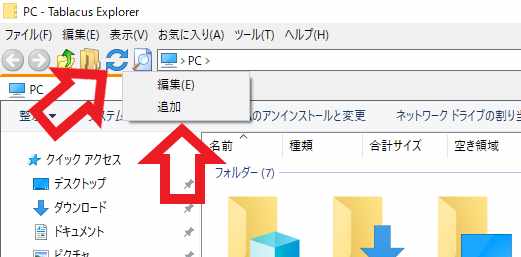
今回は選択した画像ファイルや画像ファイルの入っているフォルダを開ける様に、NeeView(画像ビューア)のボタンを作成したいと思います、ボタンの作成は前回同様にツールバーのオプションから行います、「+」ボタンをクリックか作成したボタンを右クリックしてメニューから追加をクリックしてください。
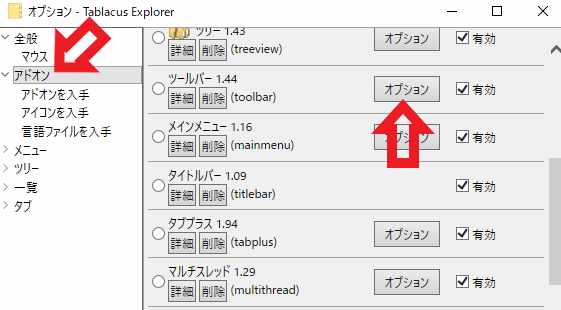
もしくはTablacus Explorerの上部メニューからツール→アドオンをクリックして、「ツールバー」の「オプション」ボタンをクリックしてください。
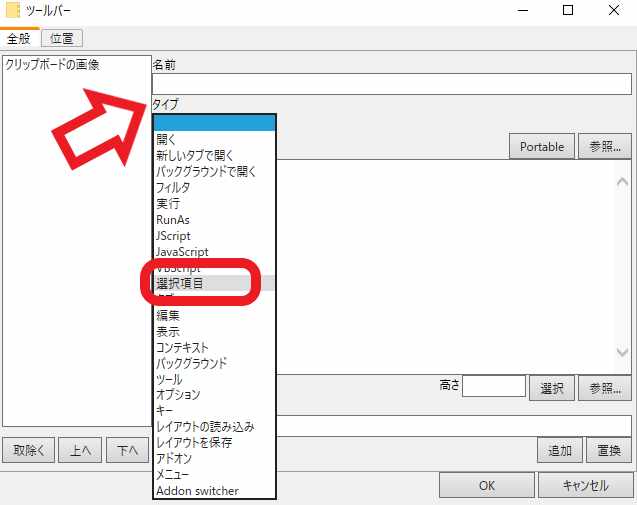
ツールバーのオプションウィンドウが開いたらタイプを選択します、今回は「選択項目」を選んで下さい。
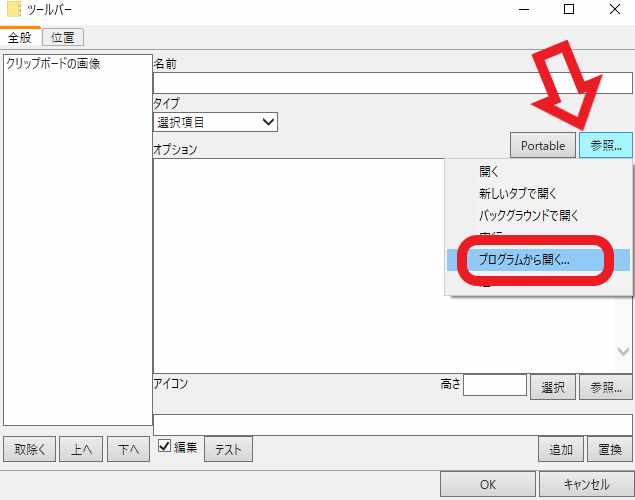
タイプを選択したら次はオプションの選択を行います、「参照」ボタンをクリックして「プログラムから開く」をクリックして下さい、開くウィンドウが表示されますので設定したいアプリの実行ファイルを選択します、拡張子が「exe」のファイルです、今回はNeeViewのボタンを追加しますので「NeeView.exe」を選択しました。
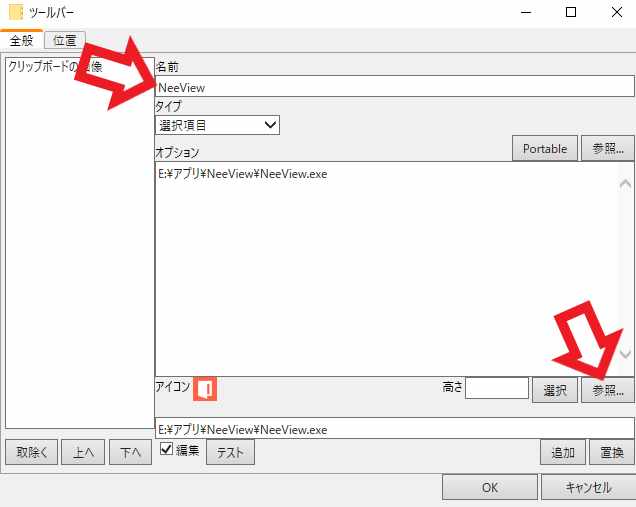
後は「名前」と「アイコン」の設定を行って下さい、名前は分かりやすく付けておきましょう、アイコンは前回と同じ様に「参照」ボタンからアプリの実行ファイルを選択すると、アプリのアイコンを使用する事が出来ます。
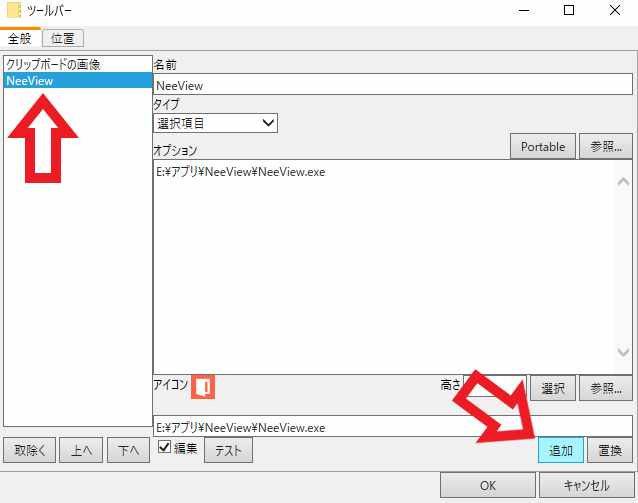
設定が終わったら下部の「追加」ボタンをクリックしてください、追加されると左側のボックスに表示されます、最後に下部の「OK」ボタンをクリックしたら完了です。
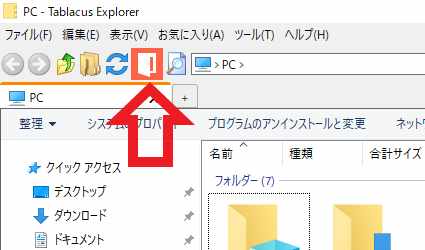
これで選択したファイルやフォルダーをアプリで開くボタンの完成です。
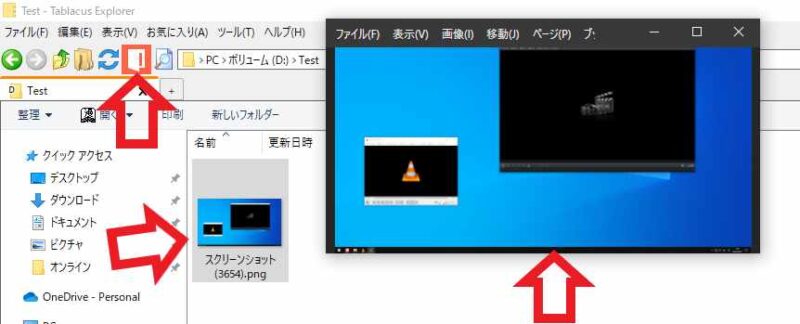
前回のアプリを開くボタンはクリックするとアプリが起動するボタンでした、今回のボタンはファイルやフォルダーを選択した状態でクリックすると、アプリでそのファイルやフォルダーを開く事が出来るボタンです、例えば今回作成したNeeView(画像ビューア)のボタンだと、画像ファイルやフォルダを選択した状態でボタンをクリックすると、NeeViewでそのファイルやフォルダーの中のファイルを観覧する事が出来ます、VLCなどで登録すると動画ファイルやフォルダの中の動画ファイルを観覧することが出来ます、ちなみに何も選択していない場合は単純にアプリが起動します、ファイルの場合このボタンを使わなくても右クリック→プログラムから開くでアプリを選択出来ますが、フォルダも設定したアプリで開けるので結構便利な機能ですよね。
Tablacus Explorerツールバーのボタン位置を変える
「NeeView」のその他の使い方や設定などは↓の記事の下部にリンクをまとめてあります。

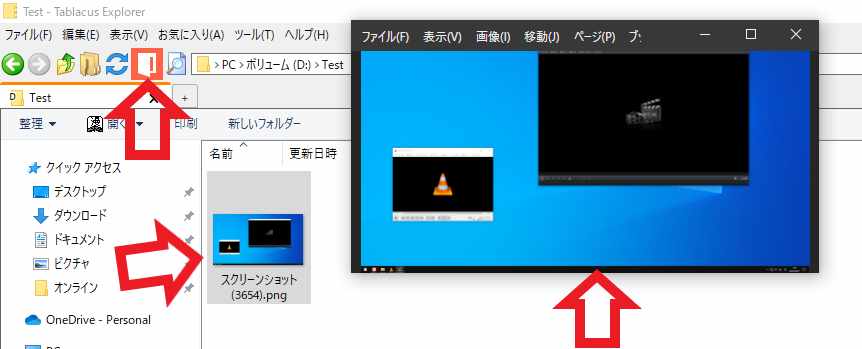
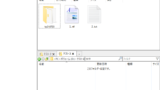
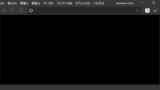


コメント